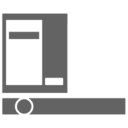KK教程资讯:带你了解最前沿的技术、资讯,海纳百川,学无止境!
win10笔记本电脑中的屏幕变成竖着显示怎么办(已解决)
2021-09-10作者:KK小编来源:KK下载站整理
最近有网友反映,他的笔记本电脑不知道出了什么问题,屏幕中的画面变成竖着显示了,根本无法正常进行查看。他的电脑使用的是win10系统,他想要咨询一下有什么方法能够解决这个问题。那么win10笔记本电脑中的屏幕变成竖着显示怎么办呢?今天KK小编就给大家分享一下详细的解决方法,有需要的朋友赶紧来看看吧!
win10笔记本电脑中的屏幕变成竖着显示怎么办
1、在win10系统桌面空白处单击鼠标右键,在弹出的右键菜单中选择“显示设置”这一项。
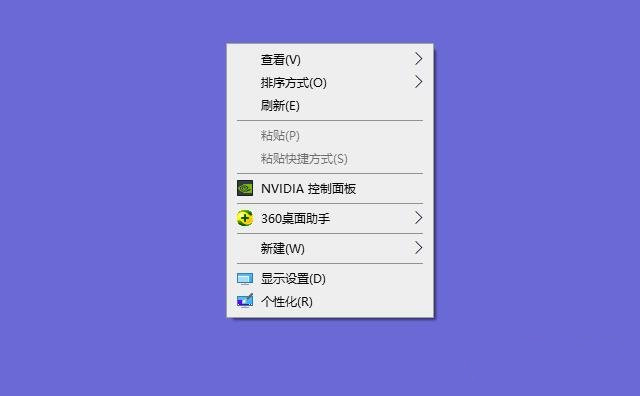
2、此时会进入到win10系统的屏幕设置界面中,可以看到“显示方向”这一项中此时选择的是“竖向”,我们点击并选择“横向”就可以了。
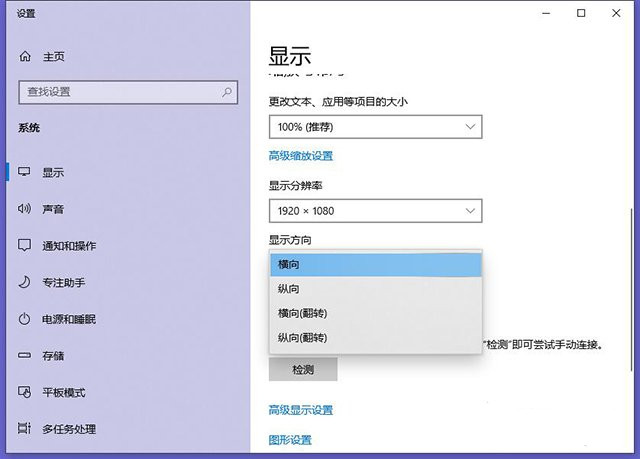
3、此时电脑中的屏幕应该就恢复正常显示了。
以上就是关于win10笔记本电脑中的屏幕变成竖着显示怎么办的全部内容,大家只需要按照上面的方法来进行操作,就可以让电脑屏幕恢复正常显示了。
win10笔记本电脑中的屏幕变成竖着显示怎么办
1、在win10系统桌面空白处单击鼠标右键,在弹出的右键菜单中选择“显示设置”这一项。
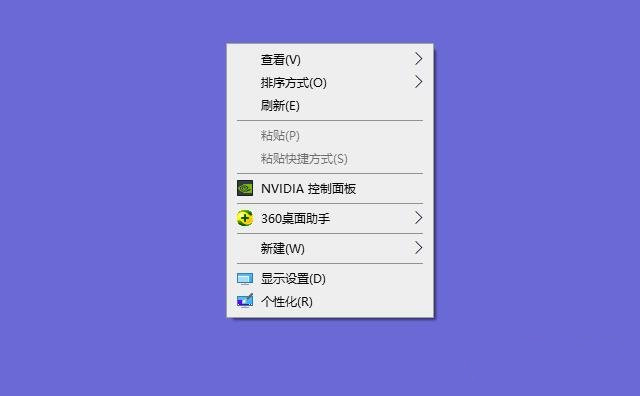
2、此时会进入到win10系统的屏幕设置界面中,可以看到“显示方向”这一项中此时选择的是“竖向”,我们点击并选择“横向”就可以了。
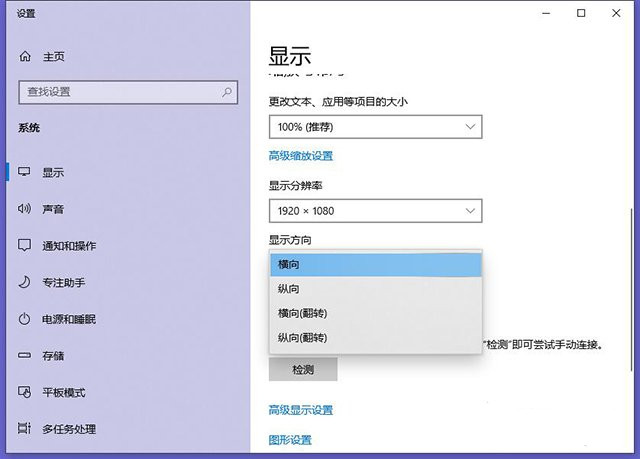
3、此时电脑中的屏幕应该就恢复正常显示了。
以上就是关于win10笔记本电脑中的屏幕变成竖着显示怎么办的全部内容,大家只需要按照上面的方法来进行操作,就可以让电脑屏幕恢复正常显示了。
相关文章
猜你喜欢
热门文章
沙盒与副本吃鸡模式
 沙盒与副本是一个带有生存建造和刷装备要素的IO类游戏。和你曾玩过的刷装备RPG类似,你的主要目的就是反复击败敌人、升级刷装备, 不过生存建造要素给了你更多的发挥空间。...
沙盒与副本是一个带有生存建造和刷装备要素的IO类游戏。和你曾玩过的刷装备RPG类似,你的主要目的就是反复击败敌人、升级刷装备, 不过生存建造要素给了你更多的发挥空间。...- 《诛仙世界》
- win10右下角的天气和资讯怎么关闭
- 羊了个羊通关方法(亲测有效)_羊了个羊通关教程[把难度降低]
- 第五人格许愿码怎么领?第五人格最新许愿码免费领取2022[可用]
- CAD无法复制编辑:此块含有代理对象,不能在块编辑器中进行编辑的解决方法
- P2PWIFICAM如何连接监控设备?P2PWIFICAM使用方法
- AirMirror怎么控制另一部手机?AirMirror远程控制方法
- 魔影工厂怎么压缩视频大小?魔影工厂压缩视频的方法
- 魔影工厂怎么转换格式?魔影工厂转换视频格式的方法
本类排行
- 1电脑声音小怎么办?电脑音量已经调到最大声音还是很小的解决方法
- 2XP密钥_WinXP序列号珍藏永久可用版
- 3Xbox Game Bar是什么软件,Xbox Game Bar可以删除吗
- 4NVDisplay.Container.exe是什么进程,如何删除?
- 5如何删除百度网盘右键菜单?百度网盘去掉右键菜单方法
- 6今日热点弹窗广告属性于哪个软件?小编教你找到并删除今日热点
- 7win10你当前运行的Windows 版本即将终止支持是什么意思,要怎么办?
- 8Win10 Taskbarsearch是什么?taskbarsearch怎么关闭删除?
- 9百度网盘同步空间文件夹怎么删除?百度网盘同步空间删除方法
- 10sysmain服务是什么?Win10 sysmain服务可以禁用吗?
相关下载
关注KK手机站